すっかり身近なものになったキャッシュレス決済。iPhone SE(第3世代)の筆者も電車移動の際は「モバイルSuica」を利用しており、“スマホを読み取り機にタッチするだけ”という機能のおかげで快適に決済できています。しかし出先でスマホのバッテリーが切れてしまうことも…。そうなってしまった場合はスマホ決済が使えなくなるのでしょうか?
実はiPhoneには“予備電力機能”が備わっている機種もあるため、電池切れの状態でもスマホ決済を利用できるようです。そこで今回はバッテリー切れのiPhoneでもモバイルSuicaが使えるのか、実際に検証してみたいと思います。
バッテリー切れの状態でも「モバイルSuica」が使える方法
ポイントは「エクスプレスモード」!

まずは「エクスプレスモード」をオンにすることが大切
検証の前におさらいしておきたいのは“iPhoneのエクスプレスモード”について。同機能はオンにすることで、スリープやロックを解除しなくても「ウォレット App」に入れた交通系ICカードやクレジットカード、さらには学生証のタッチ認証、車のキーでの解錠などをワンタッチで利用できるようになります。ちなみに同モードに対応しているカードやキー、パスのことを「エクスプレスカード」とも呼ぶようです。
「エクスプレスモード」をオンにする方法
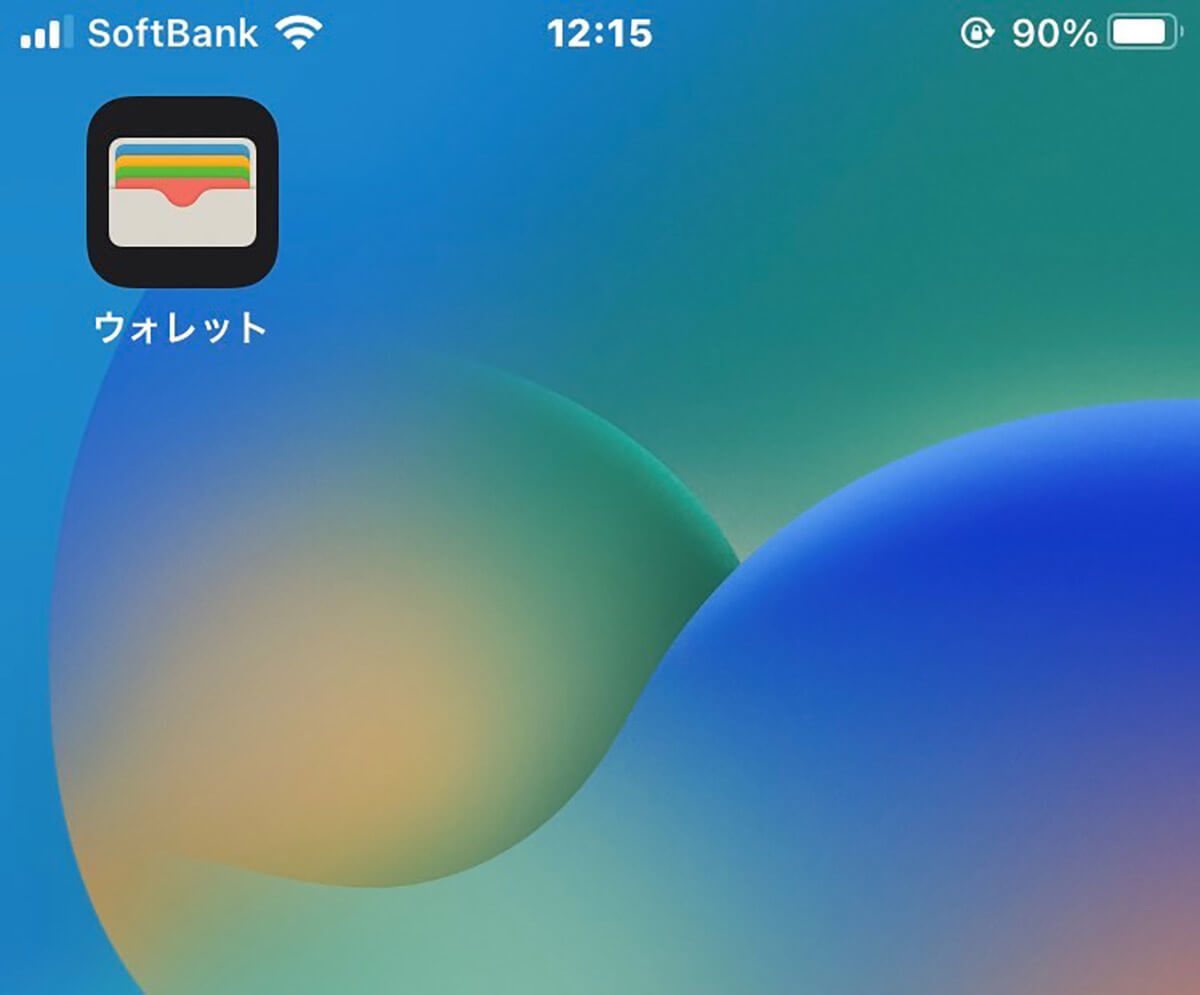
最初にiPhoneの既存アプリ「ウォレット」をタップ!
では実際に「モバイルSuica」をエクスプレスモードに設定してみましょう。まずiPhoneのアプリである「ウォレット」を開き、表示された画面の右上にある「+」マークをタップ。
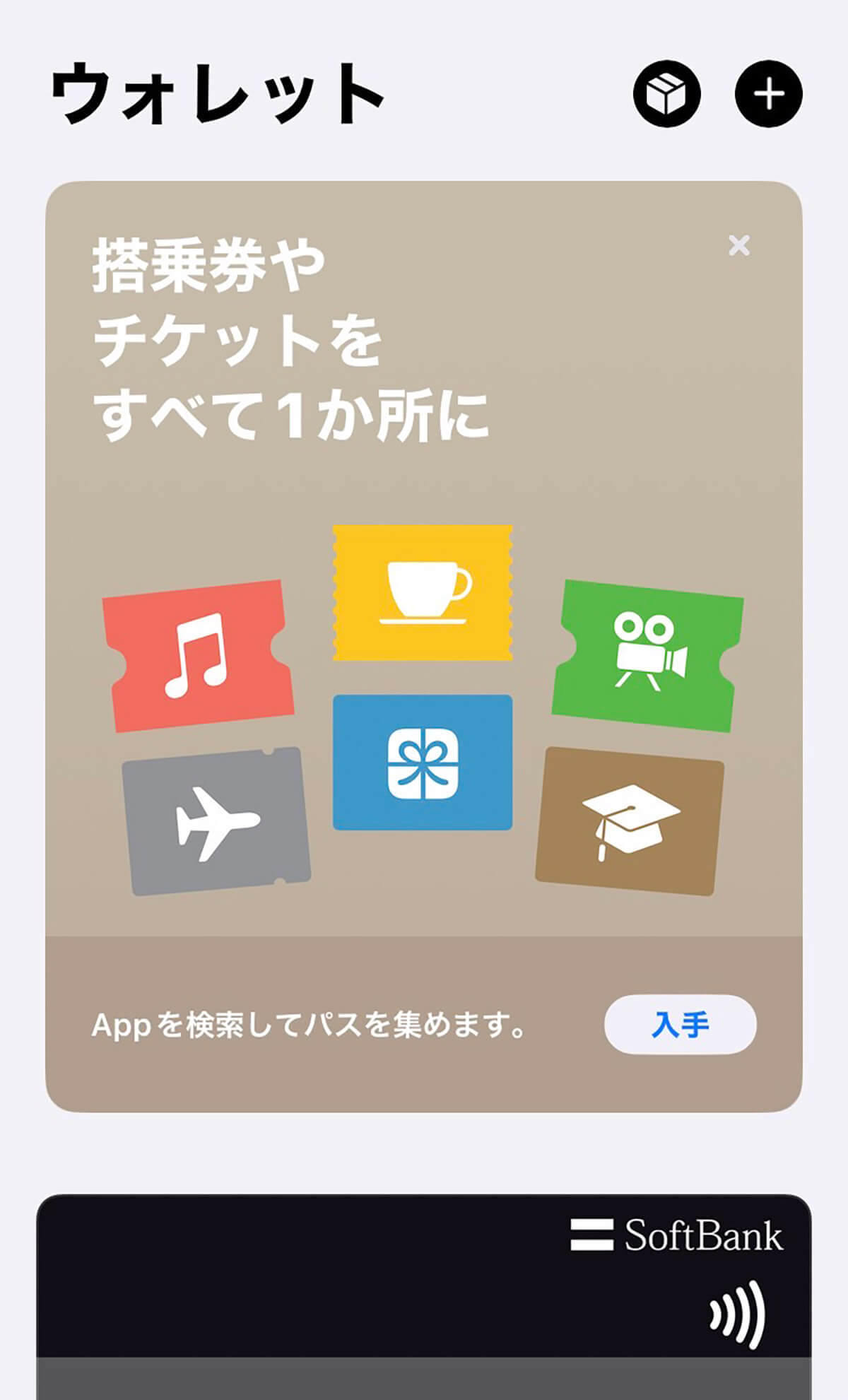
アプリ「ウォレット」を開いた直後の画面
続いて画面内に表示された「交通系ICカード」という項目を選ぶと、交通系ICカードがいくつか表示されるので「Suica」を押してください。
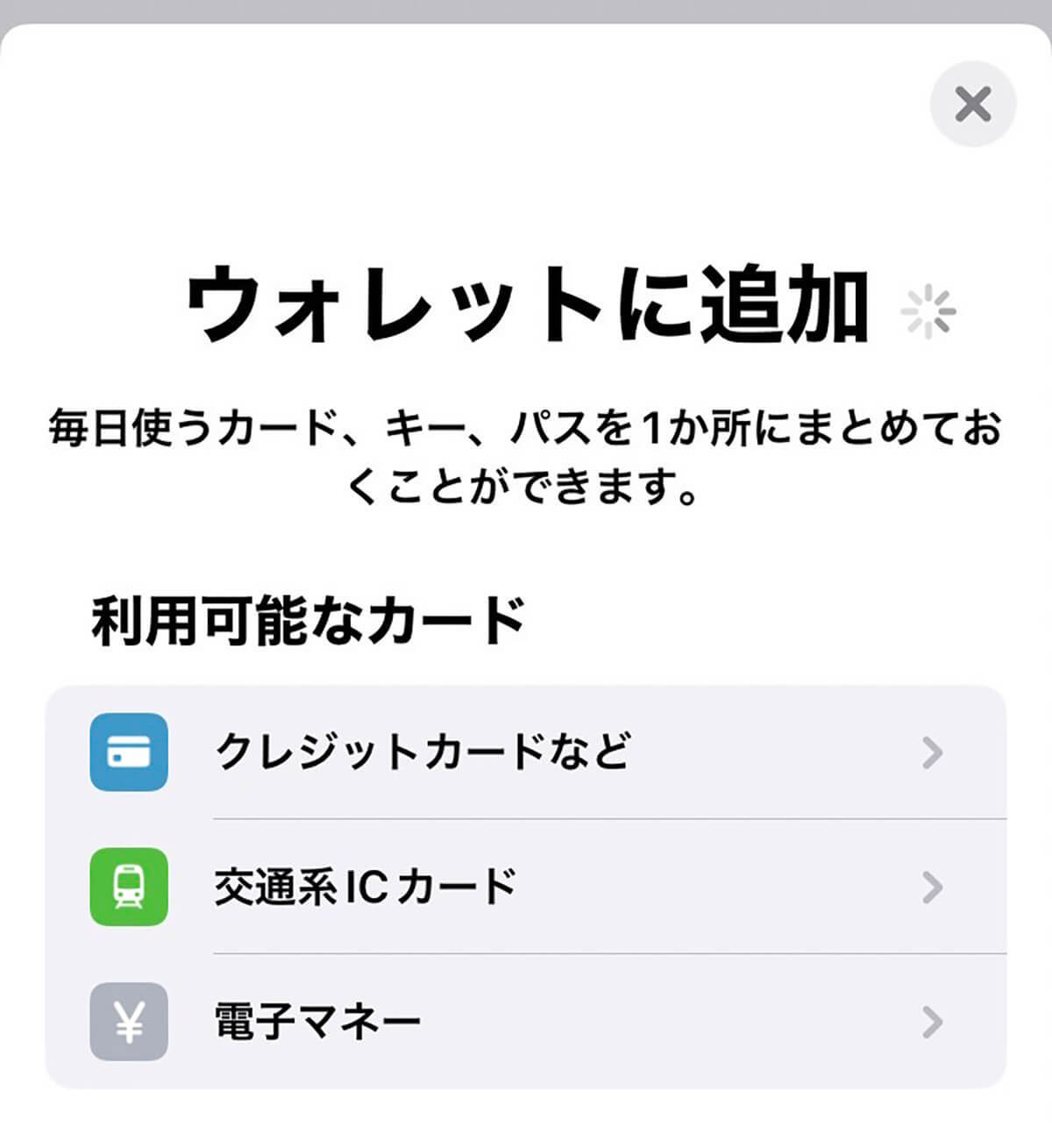
アプリ「ウォレット」の「+」マークを押した後に表示される項目
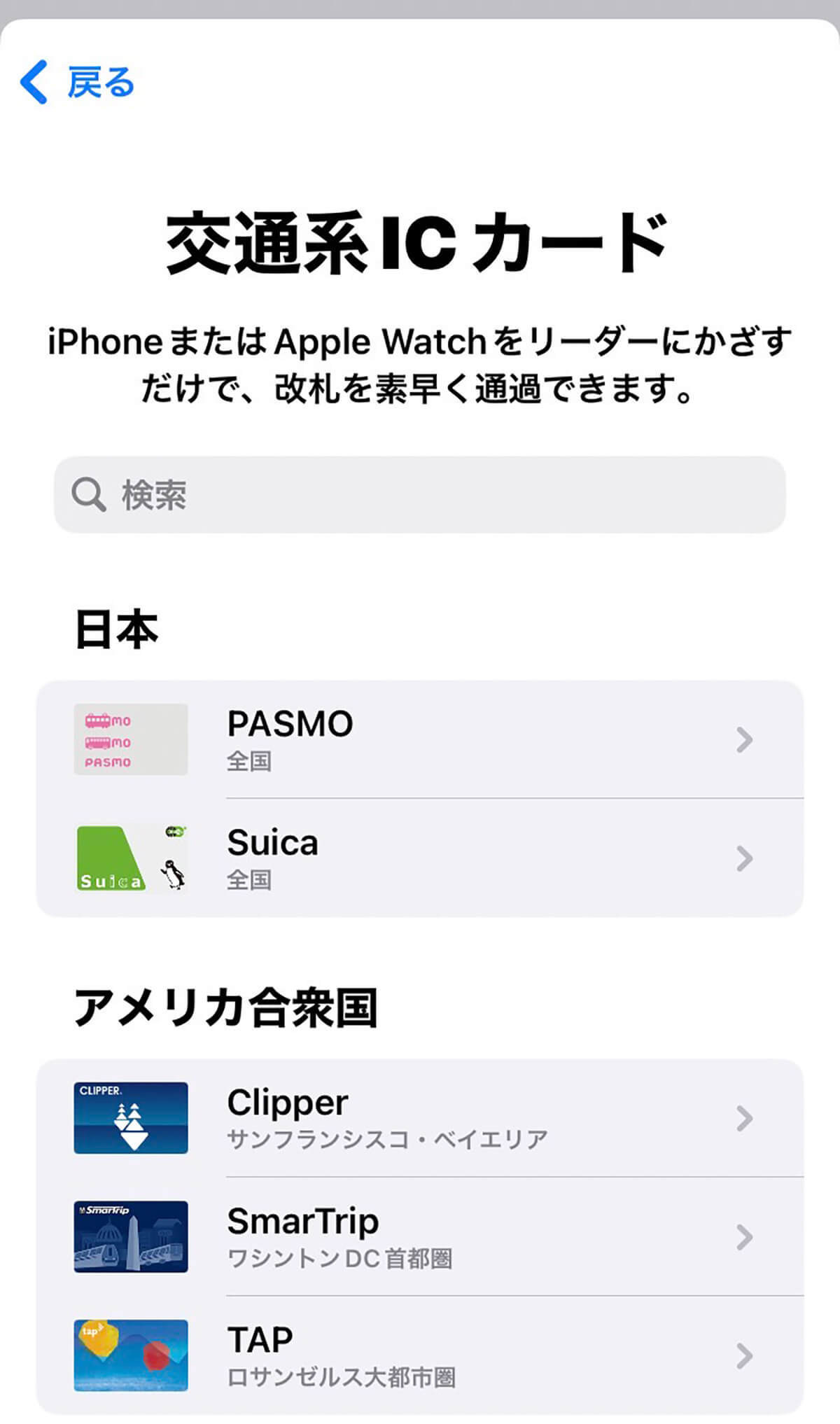
「交通系ICカード」を選んでから「Suica」をタップ
あとは案内に沿ってSuicaに好きな金額をチャージし、「完了」のボタンを押せば設定終了。これでiPhoneを読み取り機にかざせば、ロックを解除しなくても自動で決済してくれるようになりました。
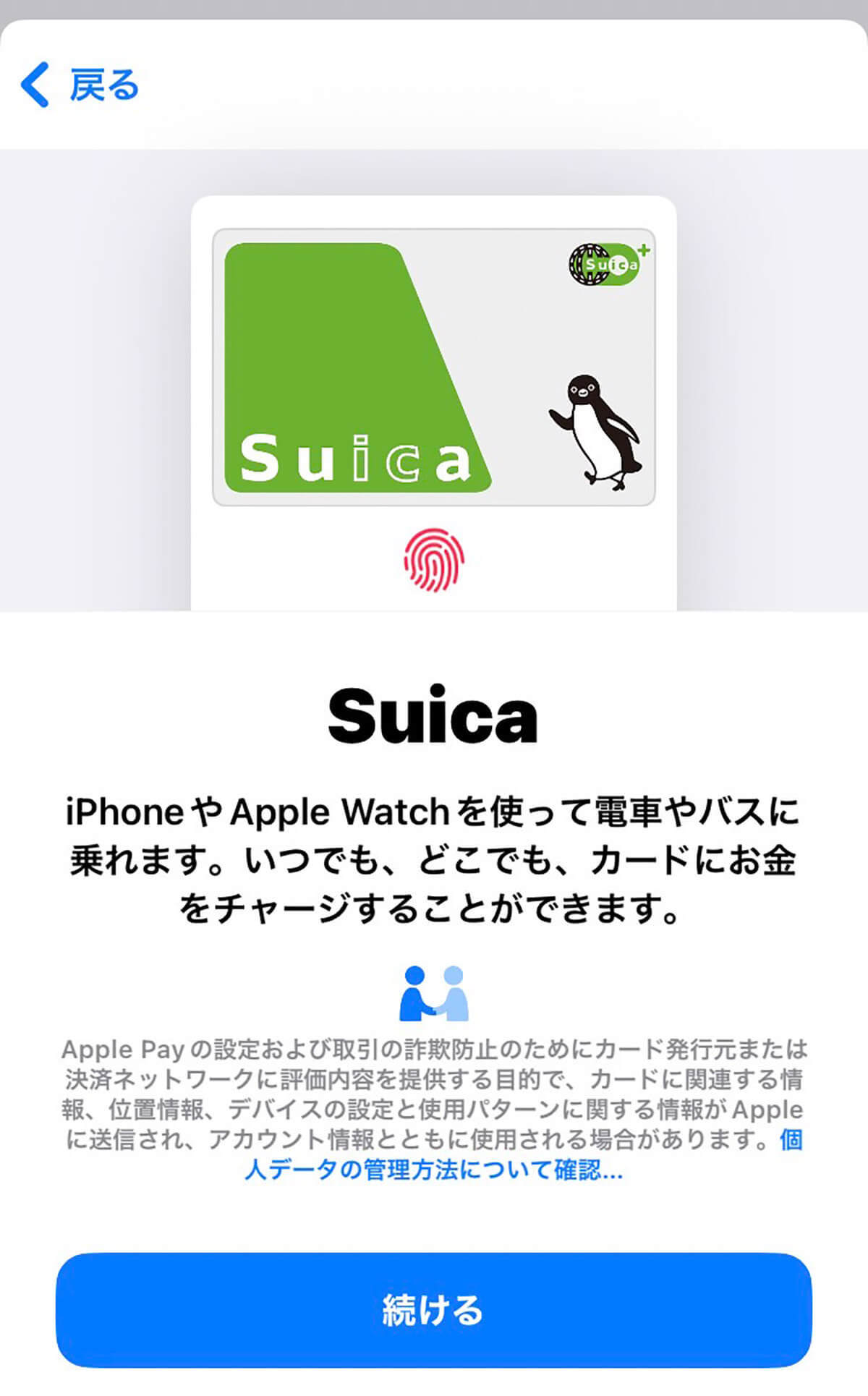
「Suica」を選択した後に表示されるガイド

この画面が表示された後に「完了」を押せば、エクスプレスモードの設定完了!
もし設定がしっかり反映しているか確認したい場合は、まずiPhoneの「設定」から「ウォレットとApple Pay」を選択し、「My Suica」をタップします。
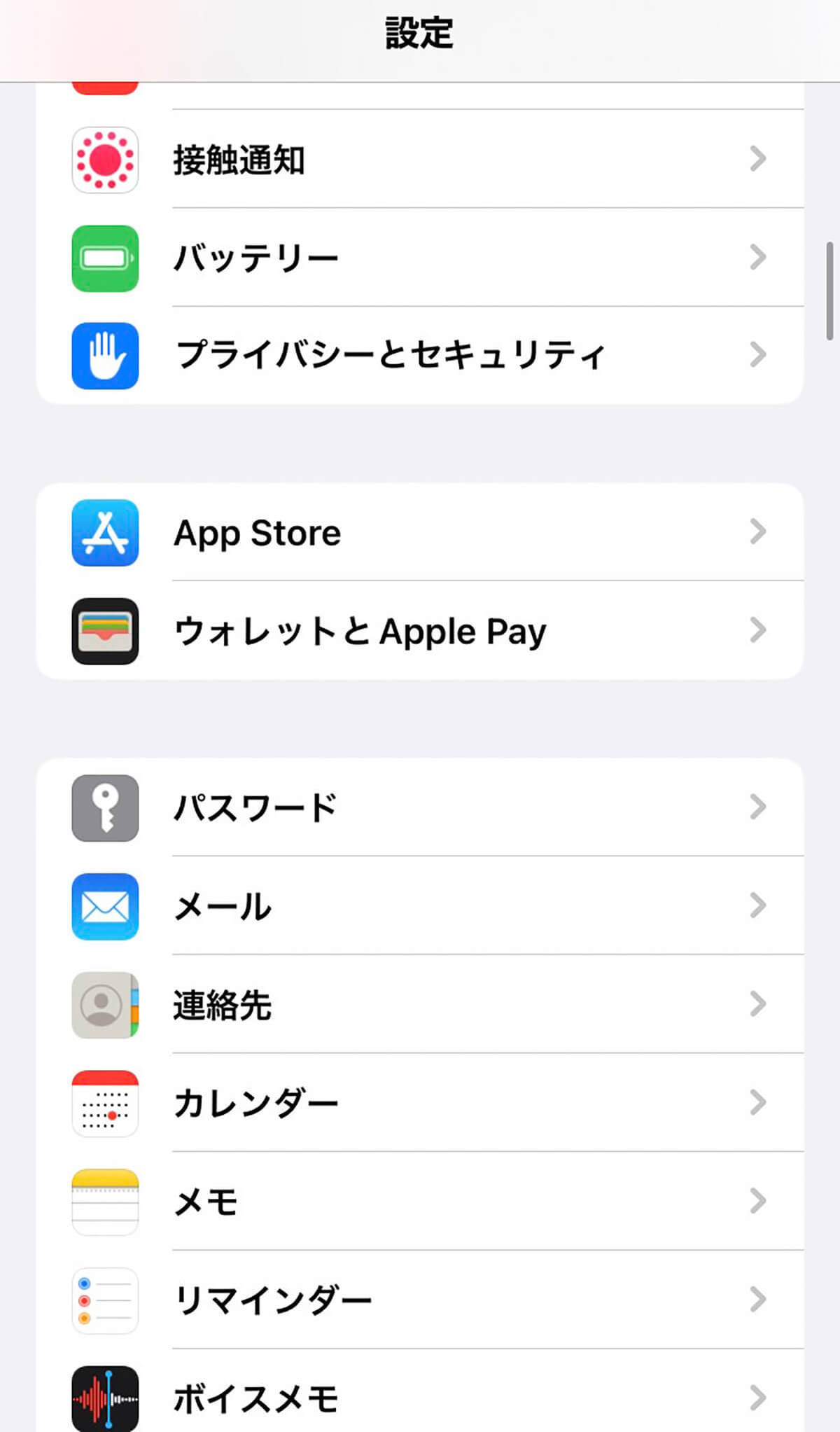
iPhoneの「設定」の中にある「ウォレットとApple Pay」を選択する
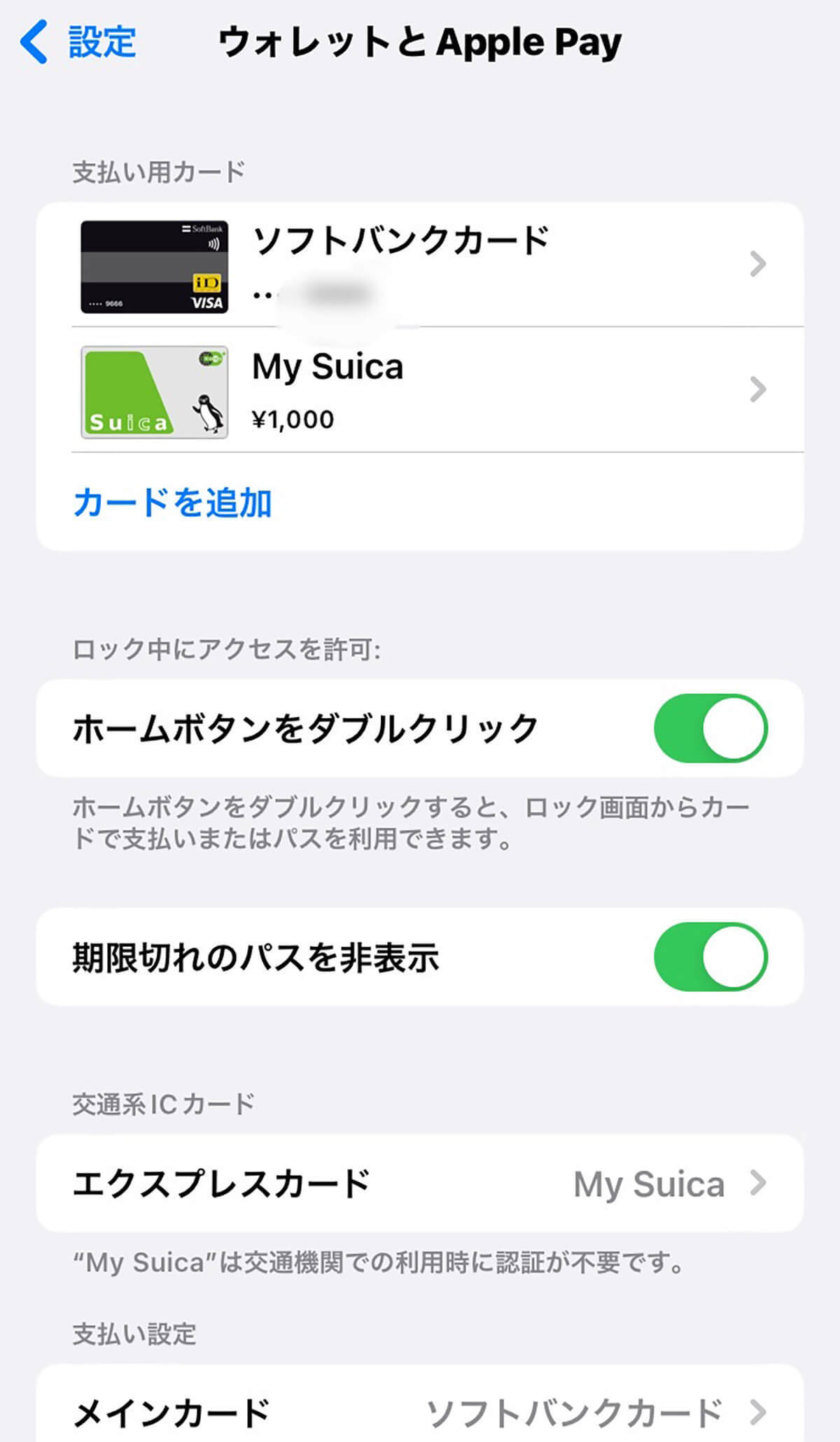
「ウォレットとApple Pay」を押した後に出てくる「My Suica」をタップ
そして「My Suica」にある項目「エクスプレスカード」がオンになっていれば、反映されている証です。
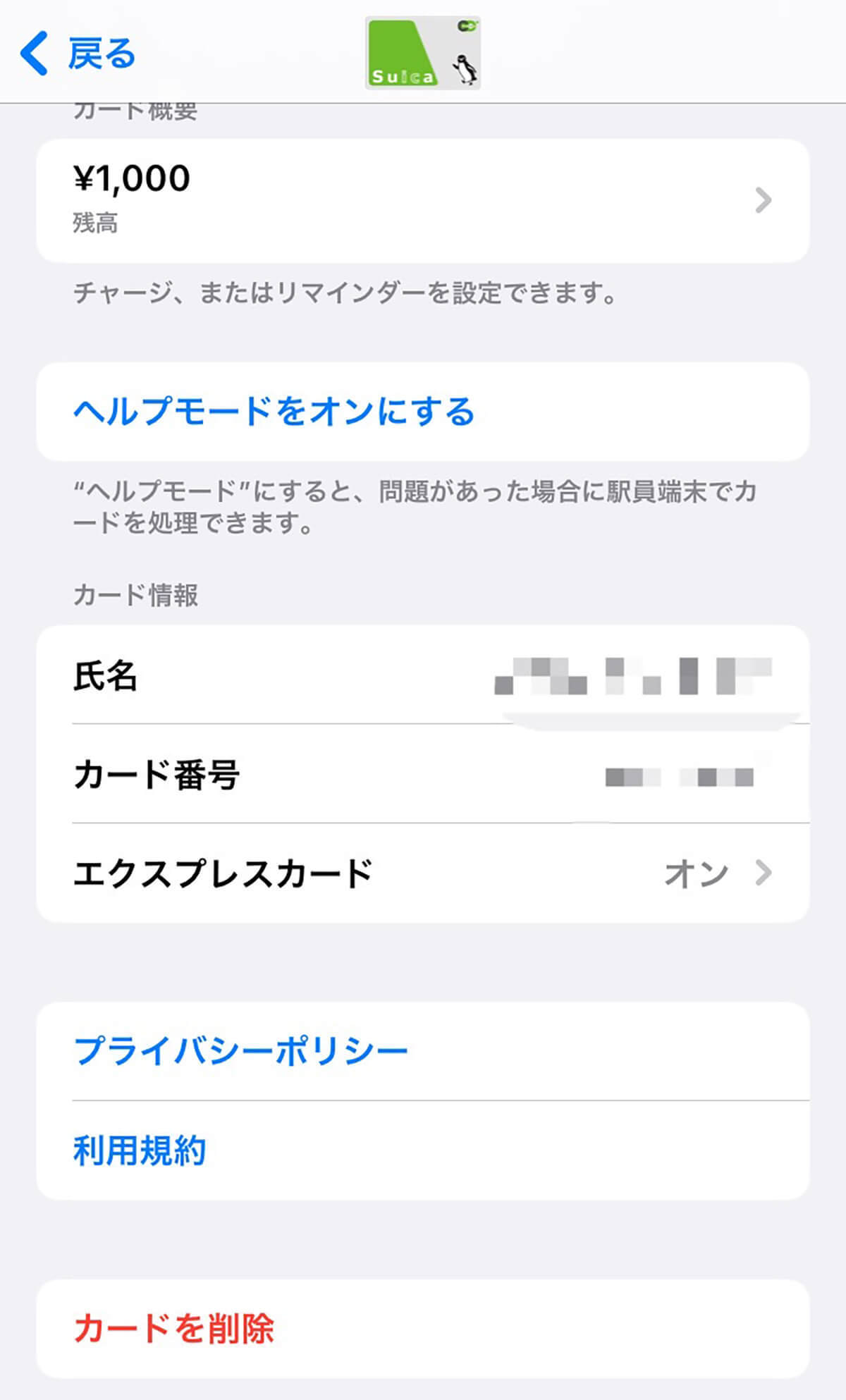
「My Suica」の中にある項目「エクスプレスカード」がオンになっているか確認する
バッテリー切れの状態でiPhoneをタッチしてみた結果…
準備が整ったところで、今回の目的である“バッテリー切れでも反応するかどうか”の検証をスタート。予めバッテリーを切らした状態のiPhoneを手にして、電車の最寄り駅の改札に向かいます。

バッテリー切れになった第3世代のiPhone SE(筆者撮影)
そのまま自動改札の読み取り機にiPhoneをかざしてみると、残高表示をする画面が反応しました。とくにiPhoneの画面には何も表示されなかったですが、無事に入場できて一安心。

バッテリー切れのiPhoneを自動改札機にタッチする前の画像(筆者撮影)

バッテリー切れのiPhoneを自動改札機にタッチして、自動改札機がしっかり反応した時の画像(筆者撮影)
続いて同じ駅から退場したかったので、駅員さんがいる窓口に。スマホを読み取り機に置くよう指示されたのでセットすると、こちらも無事にデータを読み取れました。

駅員さんに退場手続きをしてもらうと、問題なくiPhoneが反応!(筆者撮影)
検証結果として、“モバイルSuicaを予備電力機能付きエクスプレスカードに設定していればバッテリー切れでも使える”という事実が明らかに。ちなみに駅から退場した後に近くのスーパーでも買い物してみたところ、正常にモバイルSuicaで決済できました。

スーパーのセルフレジでスマホ決済をしている様子(筆者撮影)

購入できた証に、しっかりとレシートも確保(筆者撮影)
バッテリー切れから5時間以上経過したら使えない!?
iPhoneのバッテリーが切れた状態でも使用可能だったモバイルSuica。しかし、あくでも予備電力のため、いつまでも反応するとは限りません。
Appleの公式サイトによると、予備電力機能が使えるのは最大で5時間まで。まだ使えるかどうかを確認したい時はサイドボタン(iPhone SE第2世代ではホームボタン)を押すのがオススメです。利用できる状態であれば、“バッテリー残量低下アイコン”とともに“エクスプレスカードを使用できることを示すテキスト”が表示されますよ。
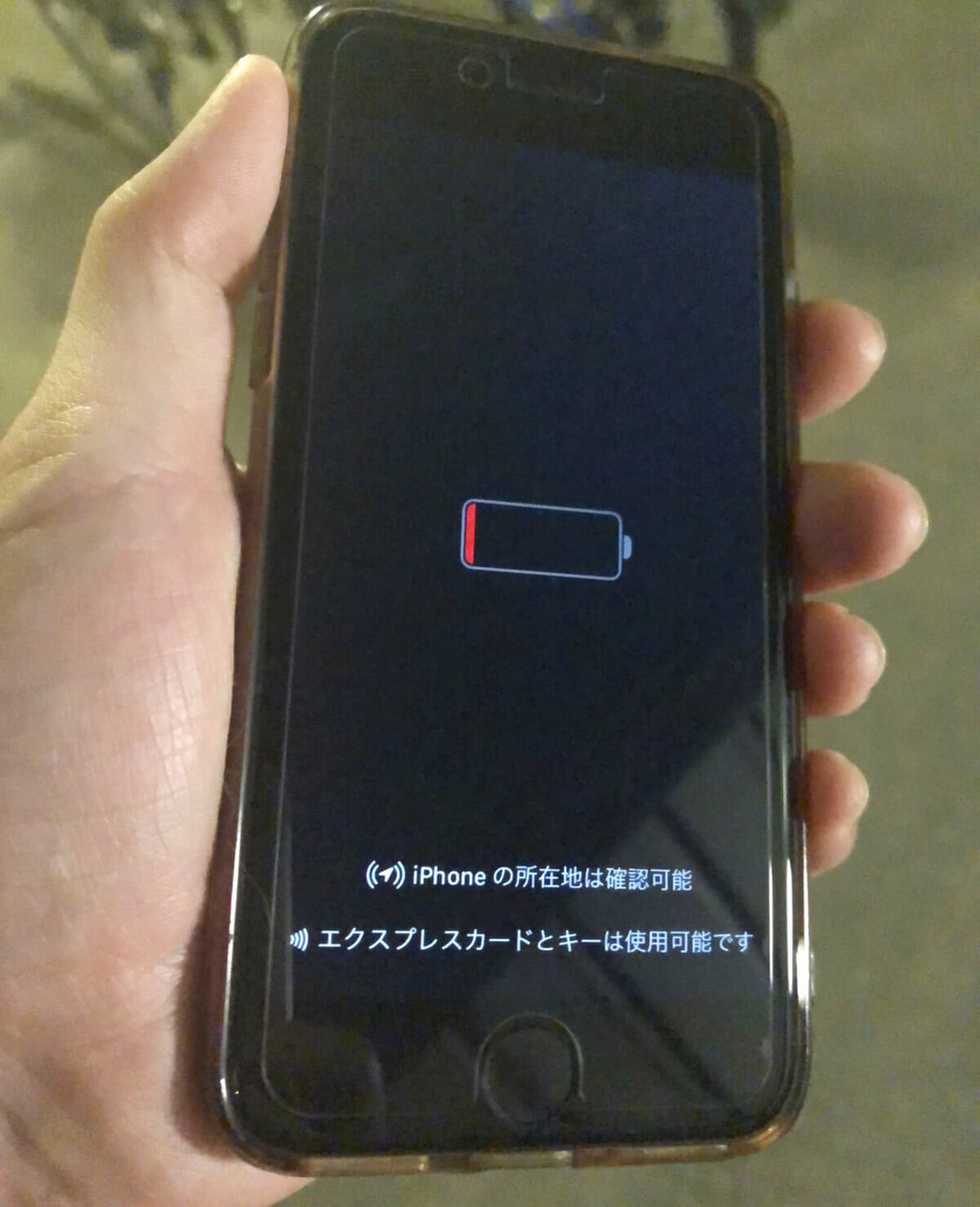
第3世代のiPhone SEがバッテリー切れの状態で、サイドボタンを押すと表示されるテキスト(筆者撮影)
また予備電力機能付きエクスプレスカードに対応している機種は、「iPhone XS」「iPhone XS Max」「iPhone XR」以降に発売されたモデル。対応していない機種を利用している場合は、十分に充電した状態で外出する方が無難でしょう。
バッテリー切れ直後なら問題なく使えるiPhoneの「モバイルSuica」。外出中に電池が切れてしまっても駅の入退場はできるので、安心して読み取り機にタッチしてみてくださいね。
文・木村義孝/提供元・オトナライフ
【関連記事】
・ドコモの「ahamo」がユーザー総取り! プラン乗り換え意向調査で見えた驚愕の真実
・【Amazon】注文した商品が届かないときの対処法を解説!
・COSTCO(コストコ)の会員はどれが一番お得? 種類によっては損する可能性も
・コンビニで自動車税のキャッシュレス払い(クレカ・QRコード決済)はどの方法が一番お得?
・PayPay(ペイペイ)に微妙に余っている残高を使い切るにはどうすればいいの!?









































